El espacio de almacenamiento de los dispositivos móviles Android es limitado, por lo que se considera un bien preciado. Es por este motivo por el que los usuarios de Android intentan evitar la descarga y almacenamiento de archivos no necesarios. Aplicaciones como Gmail, de manera predeterminada tiene activada la función de descarga automática de archivos adjuntos en los correos recibidos. Esto puede no gustar a todos los usuarios y por lo tanto tal vez prefiera desactivarlo.
La app de Gmail para Android se actualizó recientemente para permitir que las imágenes y otros archivos adjuntos en tu correo electrónico, se descarguen automáticamente. Todo esto se debe a que tal y como anunció Google, las imágenes adjuntas descargadas automáticamente serán totalmente seguras, ya que anteriormente serán procesados en sus propios servidores.
Sin embargo, que da descarga automáticas de fotos adjuntas en los correos electrónicos de Gmail, no significa que sea conveniente, ya que como hemos mencionado anteriormente, puede que algunos usuarios tengan limitaciones de almacenamiento y no quieran que fotos de Gmail sean guardadas automáticamente en su dispositivo Android.
No obstante cabe destacar que las imágenes adjuntas en tus correos de Gmail solo se descargarán de manera automática en si tu dispositivo está conectado a una red Wifi por lo que al menos no consumiremos de manera excesiva nuestro paquete de datos.
Dicho esto, a continuación queremos mostraros paso a paso como desactivar la descarga de fotos adjuntas en los correos electrónicos de Gmail para Android:
Cómo desactivar la descarga automática de adjuntos en Gmail
- Asegúrate de que la aplicación de Gmail para Android está totalmente actualizada.
- Abre la aplicación y pulsa sobre el icono en forma de tres rayas horizontales situadas en la esquina superior izquierda.
- En el menú desplegado tendrás que desplazarte hacia abajo hasta encontrar la opción Ajustes.
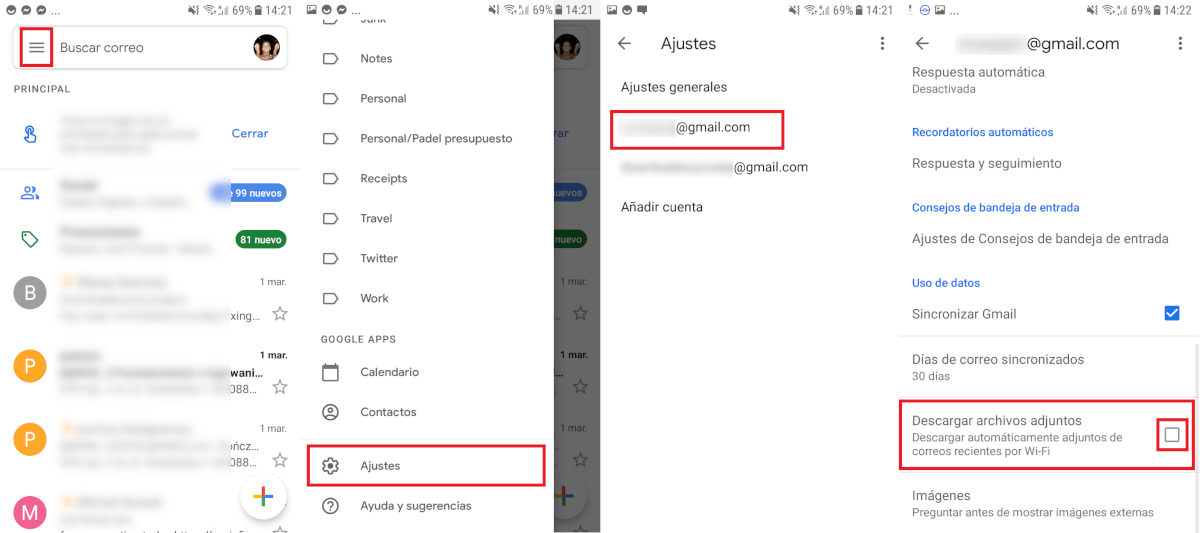
- Esto te llevará a una nueva pantalla en la que tendrás que seleccionar la cuenta de usuario en la que quieres aplicar esta configuración.
- En la siguiente pantalla encontrarás diferentes opciones de configuración de entre las cuales encontrarás la que dice: Descargar archivos adjuntos. Descargar automáticamente adjuntos de correos recientes por Wi-Fi.
- Junto a esta opción encontrarás una casilla que deberás desmarcar. Una vez desmarcada ya está todo listo, a partir de ahora no se descargarán las fotos adjuntadas en tus correos aunque estés conectados a una red Wifi.
